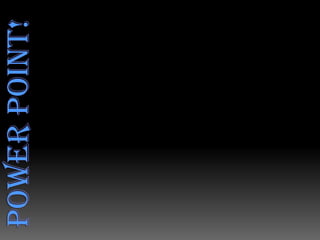
PowerPoint guía 40
- 1. Power Point!
- 2. Que es powerpoint? Un programa diseñado para hacer presentaciones con texto esquematizado, fácil de entender, animaciones de texto e imágenes, imágenes prediseñadas o importadas desde imágenes de la computadora. Se le pueden aplicar distintos diseños de fuente, plantilla y animación. Este tipo de presentaciones suele ser muy llamativo y mucho más práctico que los de Que es word? Hoy en día, mediante un sistema informático, pueden crearse imágenes sencillas o diseñarse secuencias completas de imágenes cinematográficas.
- 3. Caracteristticas de powerpoint. Archivo Edición Ver Insertar Formato Herramientas Presentación Ventana Ayuda
- 4. Como se crea una presentacion? Primero activa el Cuadro de Diálogo. En una nueva Diapositiva puede seleccionarse un tipo de Autodiseño Presione aceptar y activara el cuadro de dialogo Nueva Diapositiva, haga clip en el Autodiseño en Blanco. Oprima Aceptar y la ventana principal de Power Point se activará. Agrege formato, contenido, etc.
- 5. Configurar el fondo. Dar click en en la pestaña diseño, luego seleccionar cualquiera de los diseños ya prestablecidos o tambien se pueden cambiar los colores que estan alado de los cuadros de diseños. Borrar una diapositiva. seleccionela diapositiva que quiere eliminar, pero tiene que seleccionarla desde la barra de la izquierda, luego de click con el boton derecho y seleccione donde dice eliminar diapositiva.
- 6. Insertar cuadro de texto Dar click en la pestaña diseño, luego seleccionar el icono que dice cuadro de texto, despues hacer el cuadro en la hoja. Insertar imágenes Dar click en la pestaña insertar, ahí aparece la opcion de imagen, ahí selecciona y te llevara a la carpeta de archivos o si seleccionas imágenes prediseñadas te llevara al buscador de powerpoin.
- 7. Insertar tabla. Dar click en insertar, luego en el icono tabla, despues seleccionar el tamaño de la tabla, o si no tambien se puede dibujar la tabla solo hay que dar click ahí. Crear un Organigrama: . Los organigramas: son gráficos compuestos, los cuales están agrupados de acuerdo con un nivel de jerarquía para representar las partes que integran un todo. Para crearlo realice lo siguiente: En el menú insertar elija la opción objeto Se activará el cuadro de diálogo insertar objeto en el recuadro Tipo de objeto :Elija MS Organización Chart 20. Presione Aceptar y se activará la ventana principal de Microsoft Organización Chart, la cual cuenta con sus propios elementos y herramientas para realizar organigramas. A partir de la estructura que se presenta en está plantilla puede diseñarse el organigrama; por ejemplo, para agregar un titulo: Haga clic sobre el titulo del organigrama y escriba el titulo.
- 8. Haga clic sobre el cuadro, escriba aquí el nombre EJ Gerente. Pulse intro y presione suprimir (supr) para eliminar la segunda línea del cuadro. Introduzca de la misma forma los textos en los demás cuadros y haga clip por fuera de la estructura para terminar la edición. Para agregar cuadros, puede emplear la barra de iconos de la siguiente forma : Para agregar cuadros del tipo asistente oprima el botón asistente, De la barra de iconos y desplácelo al área del organigrama, note que el puntero del mouse cambia de aspecto. Haga clip sobre el cuadro y automáticamente aparecerá el cuadro del tipo Asistente Nota: repita este procesoa la hora de realizar, un subordinado o colega Una vez realizada la elaboración del organigrama insértelo en la diapositiva así: Despliegue el menú Archivo y elija la opción Cerrar y volver __________., Presione sí, en el mensaje que se despliega y vera el organigrama insertado como objeto en la diapositiva.
- 9. Como insertar un clip. Dar click en insertar, luego en pelicula y sonidos, luego el pelicula de la galeria. Se abrira la carpeta de videos y ahí se selecciona el video que se quiere, solo falta programar el video para cuando se quiera reproducir. Ahora solo falta personalizar la animacion, dar click ahí, luego se abrira una ventana de personalizacion, hay que abrir la de multimedia 1, dar click ahí para que se active, luego dar click en orden de intevalos y asi se pondra al principio de la diapositiva. Dentro de la misma ventana de personalizar, damos click en efectos, para dar forma en que iran apareciendo.
- 10. Luego dar click en config. De multimedia, ahí seleccione en reproducir según el orden de animacion, luego en detener la precentacion y por ultimo dar click en aceptar.
- 11. Botones de accion e hipervinculo. puede elegir entre 12 tipos de botones de acción diferentes, cada uno con una función distinta. Una vez elegido el que le interesa, bastará con hacer click sobre el lugar en el que quiera colocarlo de la diapositiva y arrastrarlo hasta obtener el tamaño deseado. Entonces, aparecerá el cuadro de diálogo de Configuración de la Acción. Si hace click sobre "Hipervínculo a" podrá unir la diapositiva actual a la precedente, a la siguiente, a la última o a la que sea (elija la palabra Diapositiva) o bien elija Examinar..., y busque en la carpeta correspondiente un sonido o una película.
- 12. De esta manera creará fácilmente un hipervínculo. Para hacer que el pulsador tenga las dimensiones deseadas, bastará con pinchar sobre él con el ratón, apretar el botón derecho y elegir Formato de Autoforma y luego Tamaño. Además, podrá dar un aspecto tridimensional a un botón si arrastra hacia el interior el cuadrillo amarillo que aparece cuando se selecciona el botón.
- 13. Efectos. Reproducir una animación de Adobe Macromedia Flash en una presentación Agregar efectos de sonido a una animación o hipervínculo Animar el gráfico SmartArt Agregar transiciones entre diapositivas Cambiar o quitar transiciones entre diapositivas Animar texto u objetos Cambiar o eliminar un efecto de animación Utilizar animaciones de ejemplo en una presentación.
- 14. Insertar audio En la pestaña de insertar dar click Luego en donde dice sonido dar otro click, de ahí se abrira la carpeta de archivos y por ultimo solo hay que seleccionar lo que quiere que se escuche.
